Excel表格,为了方便我们对数据进行快速的进行筛选, 设置了一个切片器功能,可以通过点击呈现的选项,来进行快速的对数据筛选。

切片器,存在两个位置,一个是普通的数据表格,一个是数据透视表
1、普通表格切片器左边的普通的数据表格,右边是我们制作的切片器

通过点击切片器上的选项,就可以快速得到筛选的结果:

制作方法很简单,只需要两步就可以完成
第一步:选中数据,然后按快捷键ctrl+t,转换成智能表格
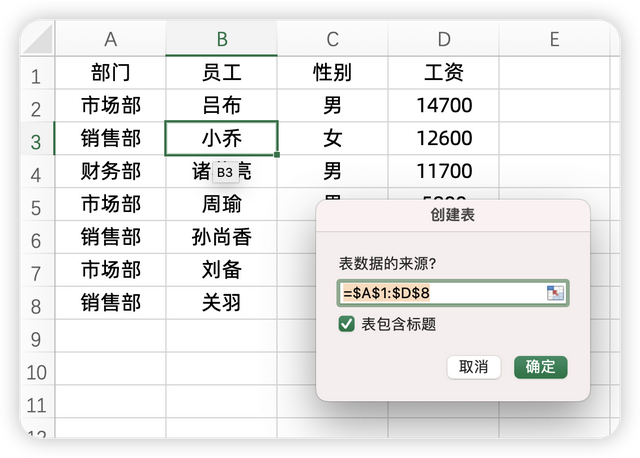
第二步,我们在表格选项下方,选择插入切片器,然后在切片器里面,可以选择我们想要的字段,我们选择需要的部门字段和性别字段就可以了
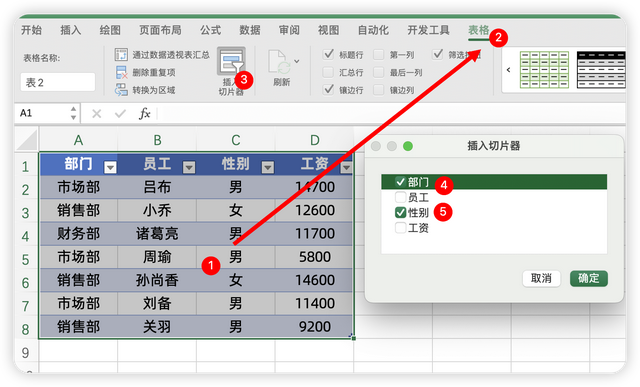 2、数据透视表的切片器
2、数据透视表的切片器有些数据,我们不想直接筛选,我们想对它汇总的结果进行筛选,例如,下方有销售流水数据
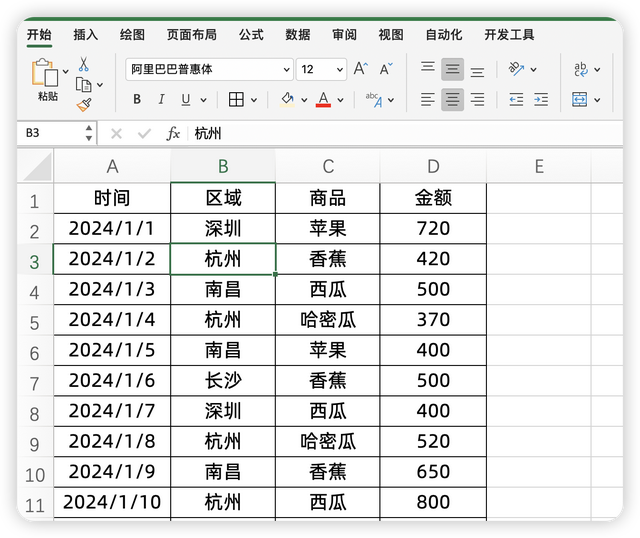
我们想快速对各种商品的销售金额进行统计,我们选中数据,点击插入数据透视表,

然后将商品字段放在行标签,将金额放在值标签
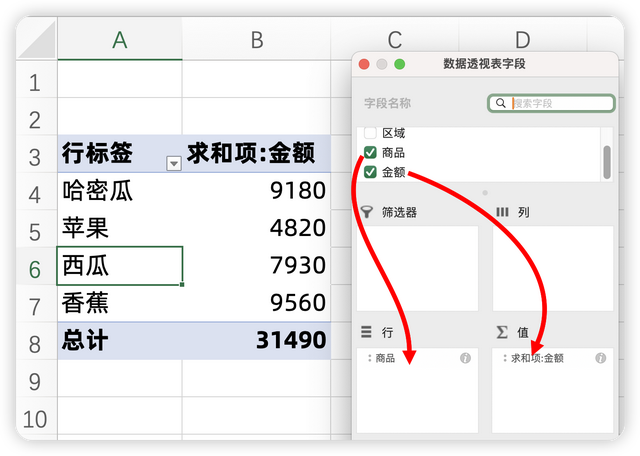
这个时候,如果我们想对区域进行快速筛选,同样可以制作一个切片器来进行辅助筛选
我们选择数据透视表,然后点击,插入数据透视表,我们勾选区域
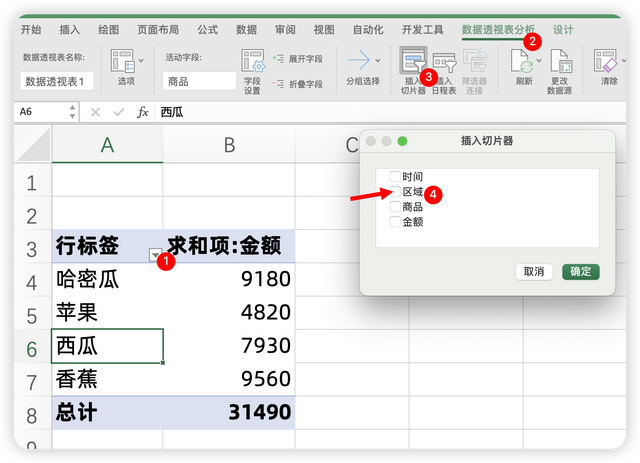
然后在生成的切片器里面,可以自由选择, 得到对应的汇总结果:
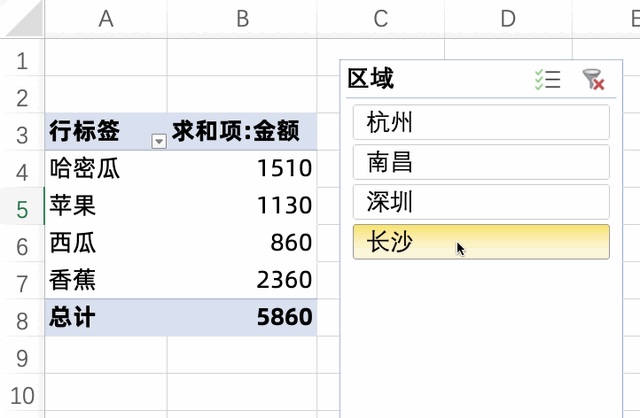
关于切片器的这2个小技巧,你学会了么?动手试试吧!
